Der Vim-Editor kann als Texteditor eines Programmierers bezeichnet werden. Es ist aufwärtskompatibel zum Vi-Editor und kann zum Schreiben und Bearbeiten von einfachen Dateien und Programmen verwendet werden. Zusammen mit den vielen Verbesserungen, die er bietet, kann der Vim Editor verwendet werden, um Ihre Textdateien mit einem Passwort zu schützen. In diesem Artikel erklären wir die Installation des Vim-Editors und die anschließende Verwendung zum Erstellen und Öffnen verschlüsselter Dateien. Diese Dateien können aus Datenschutzgründen verwendet werden und sind nur über Vim zugänglich, wenn Sie das Passwort dafür kennen.
Die in diesem Artikel erwähnten Befehle und Verfahren wurden auf einem Ubuntu 18.04 LTS-System ausgeführt.
Passwort schützt eine Datei in Vim
Installieren Sie den Vim-Editor
Lassen Sie uns zuerst den Vim-Editor auf unserem Ubuntu-System installieren. Vim ist in Repositories aller großen Linux-Distributoren verfügbar. Öffnen Sie Ihr Linux-Terminal entweder über das System-Dash oder die Tastenkombination Strg+Alt+T. Geben Sie dann als Root den folgenden Befehl ein, um den Vim-Texteditor zu installieren:
$ sudo apt-get install vim
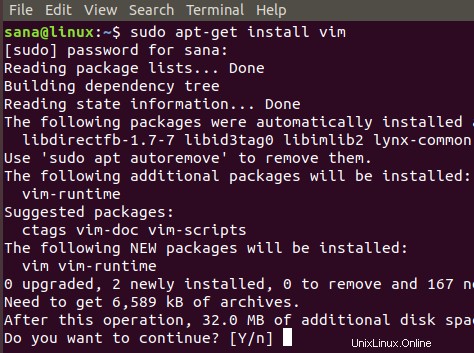
Der Installationsvorgang erfordert Ihre Bestätigung, um über eine Y/N-Eingabeaufforderung fortzufahren; Geben Sie y ein, um die Installation fortzusetzen.
Passwortgeschützte Datei erstellen
Lassen Sie uns nach Abschluss der Installation mit der Erstellung einer passwortgeschützten Datei fortfahren. Geben Sie dazu folgenden Befehl ein:
Syntax:
$ vim -x [filename].txt
Beispiel:
$ vim -x privatefile.txt

Wenn Sie mit dem obigen Befehl eine Textdatei erstellen, gibt der Schalter -x an, dass Sie Ihre Datei verschlüsseln möchten. Daher wird Ihnen die folgende Meldung angezeigt, in der Sie einen Verschlüsselungsschlüssel eingeben und ihn dann erneut bestätigen können:

Wenn Sie den Verschlüsselungsschlüssel eingeben und die Eingabetaste drücken, wird eine leere Datei mit dem angegebenen Namen im Vim-Editor geöffnet. Sie können hier Text einfügen, indem Sie zuerst die Taste „i“ drücken. Sie können die Datei dann verlassen und speichern, indem Sie Esc+wq drücken.
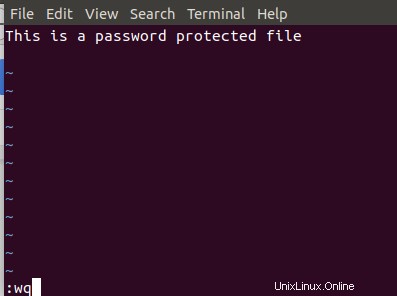
Jetzt haben Sie mit dem Vim-Editor erfolgreich eine passwortgeschützte Textdatei erstellt.
Öffnen Sie eine passwortgeschützte Datei
Wenn Sie versuchen, es mit einem anderen Texteditor zu öffnen, sehen Sie einige verschlüsselte Zeichen anstelle des von Ihnen geschriebenen Textes. Zum Beispiel haben wir versucht, unsere Datei über den Nano-Editor mit dem folgenden Befehl zu öffnen:
$ nano privatefile.txt
So sieht unsere verschlüsselte Datei aus:
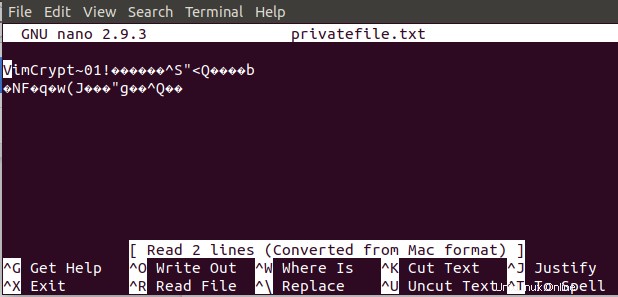
Lassen Sie uns beenden und versuchen, die Datei über den Vim-Editor zu öffnen, da eine durch Vim verschlüsselte Datei nur in Vim geöffnet werden kann.
Geben Sie den folgenden Befehl ein, um die Datei zu öffnen:
Syntax:
$ vim [filename].txt
Beispiel:
$ vim privatefile.txt

Da es sich um eine passwortgeschützte Datei handelt, werden Sie vom System aufgefordert, den Verschlüsselungscode einzugeben.

Wenn Sie den Verschlüsselungsschlüssel einmal eingeben und dann die Eingabetaste drücken, wird Ihre Datei im Vim-Editor geöffnet und zeigt ihren ursprünglichen Inhalt in entschlüsselter Form wie folgt an:
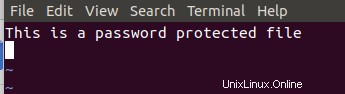
Sie haben also gesehen, wie eine verschlüsselte Datei erstellt und mit dem Vim-Editor geöffnet werden kann, basierend auf den einfachen Schritten, die in diesem Artikel beschrieben werden.